2024-05-15
2024-05-01
2024-05-01
Witaj w poradniku, który pomoże Ci odkryć świat Leonardo AI – narzędzia do tworzenia grafik za pomocą sztucznej inteligencji. Dzięki Leonardo AI możesz generować obrazy i wprawiać je w ruch. To narzędzie jest idealne dla początkujących i zaawansowanych użytkowników. Dowiesz się, akie możliwości oferuje Leonardo AI, na co zwrócić uwagę i jak rozpocząć korzystanie z tego narzędzia. Gotowy? Zaczynajmy!
Leonardo AI oferuje wiele funkcji, które mogą odmienić Twoje projekty:
Na stronie głównej Leonardo AI znajdziesz wiele funkcji, które pozwalają na kreatywne wykorzystanie sztucznej inteligencji do tworzenia grafik. Oto krótki opis najważniejszych elementów interfejsu:
Na stronie głównej zobaczysz również przykłady prac stworzonych przez innych użytkowników. Możesz przeglądać popularne, najnowsze, i różnorodne kategorie, takie jak Fotografia, Zwierzęta, Anime, Architektura, Postacie, Jedzenie czy Sci-Fi.
Dzisiaj skupimy się na najprostszej funkcji – generowaniu obrazów. Z okazji Dnia Dziecka pokażę Ci, jak łatwo można wygenerować fajne grafiki, które sprawią radość najmłodszym. Zaczynajmy!
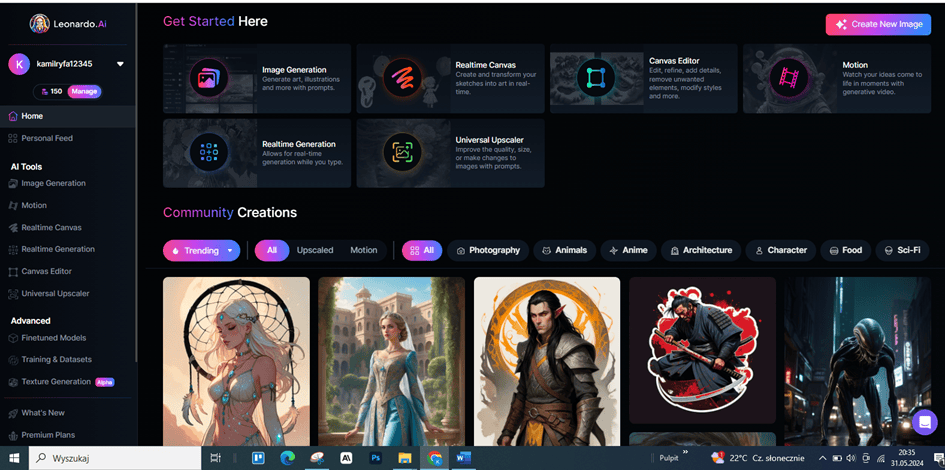
Musimy zacząć od teorii, bo dzięki niej będziecie tworzyć lepsze obrazy. Po zalogowaniu się do Leonardo AI i przejściu do sekcji "Image Generation", zobaczysz ekran podobny do tego poniżej. W tej części wyjaśnimy, czym są poszczególne presety i jaki efekt można za ich pomocą osiągnąć.
Po lewej stronie interfejsu znajdziesz różne opcje i ustawienia, które pomogą Ci dostosować generowane obrazy do Twoich potrzeb.

Po wybraniu odpowiedniego presetu, masz możliwość dostosowania stylu presetu, co pozwala na bardziej szczegółowe dopasowanie wyglądu obrazu do Twoich potrzeb. Styl presetu to bardziej szczegółowe ustawienia w ramach wybranego presetu, które umożliwiają osiągnięcie różnych efektów wizualnych. Na przykład, gdy wybierzesz preset "Cinematic Kino", zobaczysz listę dostępnych stylów presetów:
Po wybraniu presetu i stylu presetu, możesz dostosować kilka innych ważnych ustawień, które wpłyną na ostateczny wygląd i jakość Twojego obrazu. Poniżej znajdziesz opis tych opcji:
Po długim wstępie przechodzimy do najbardziej ekscytującej części – generowania naszych obrazów. Pokażę Ci, jak na przykładzie znanych postaci można wygenerować różne style i osiągnąć różne rezultaty.
Na początek kilka informacji na temat kredytów. Na górze ekranu widzisz liczbę dostępnych darmowych kredytów, która wynosi 150. Każdy styl pobiera różną liczbę kredytów, od 4 do 12, w zależności od wybranego stylu. Teraz pokażę Ci, jak wygenerować obraz Leonarda DiCaprio w stylu animowanym, używając presetu "Cinematic Kino" i stylu "Dynamic".
Na środku ekranu znajduje się pole "Type a prompt...". To tutaj wpisujemy polecenie, które opisuje obraz, jaki chcemy wygenerować. W naszym przykładzie użyjemy poniższego opisu:
"A cartoonish animated version of Leonardo DiCaprio as a child, around 5 years old, with a playful and charismatic expression. He has a much larger head compared to his body, short blonde hair, and a bright smile. His facial features are clearly recognizable and identical to his current appearance. He is wearing a cute, casual outfit. The style is humorous and cartoon-like, with large eyes and exaggerated features, similar to a cute animated character. The background is a simple, sunny playground."
Po wpisaniu tego polecenia, kliknij przycisk "Generate" po prawej stronie, aby stworzyć swoje obrazy.
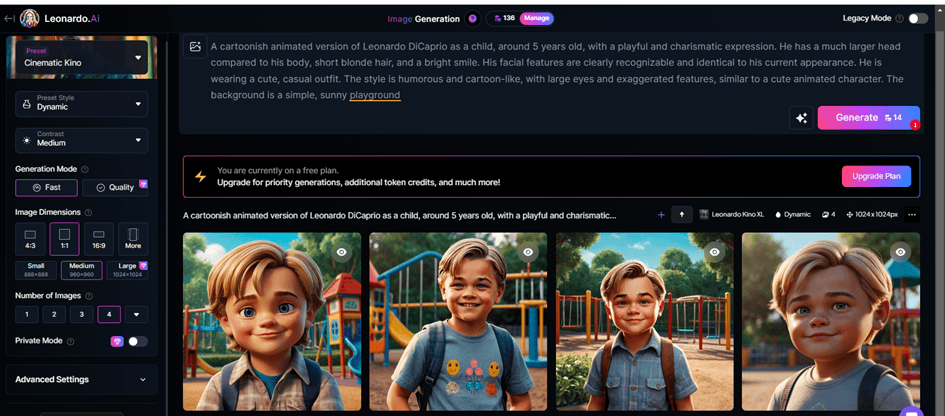
Efekt jest zadowalający, ale nie wszystkie obrazy wyszły kreskówkowe. Można powiedzieć, że tylko jeden w pełni odpowiadał zamierzonemu stylowi. Spróbujemy teraz kolejnego trybu z tym samym poleceniem. Wybieramy preset "Lifelike Vision" i preset style "Creative".
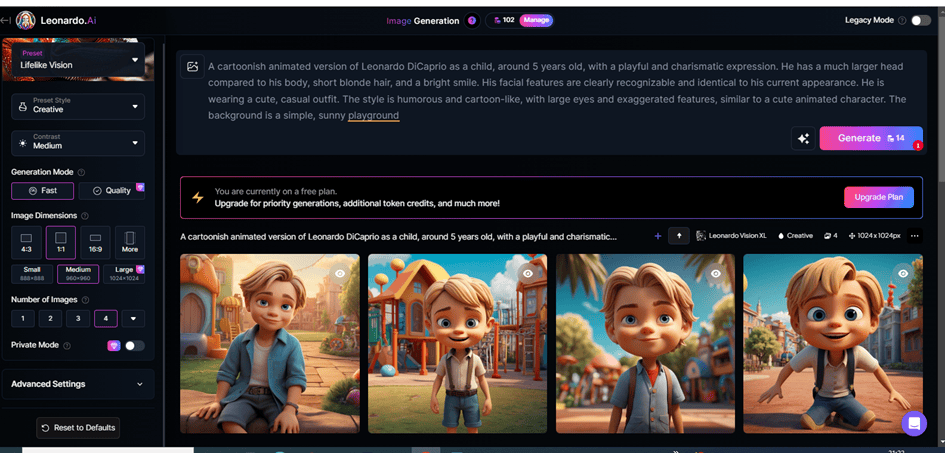
Teraz według mnie wyszło naprawdę dobrze – wszystkie obrazy są animowane. Taki dokładnie efekt chciałem osiągnąć! Oczywiście Wy możecie chcieć zupełnie coś innego. Jedyne, co mogę doradzić, to żebyście próbowali, próbowali i jeszcze raz próbowali, aż do skutku.
Tak jak wspomniałem na początku, jest określona liczba kredytów przyznawana na miesiąc. Po jej wykorzystaniu kredyty się resetują, i możecie od nowa korzystać z narzędzia. Natomiast nikt nie zabrania Wam logować się na nowe konta Gmaila. :)
Jeśli będziecie chcieli, zrobię szczegółowy poradnik tego narzędzia, w którym można osiągnąć naprawdę dużo, ale wszystko wymaga czasu. Jeśli podobał Wam się ten poradnik, zapiszcie się do newslettera. Znajdziecie tam informacje nie tylko dotyczące sztucznej inteligencji, ale także wiele innych ciekawych tematów.
Polecenia mogą być proste, co da wynik "Okej", ale bez wielkiego efektu. Dodanie większej liczby szczegółów, takich jak kolor oczu, sceneria i inne elementy, sprawi, że efekt będzie bardziej szczegółowy i imponujący.
Dzięki tym krokom możesz łatwo generować różnorodne obrazy i eksperymentować z różnymi stylami. Teraz spróbuj samodzielnie wygenerować kilka grafik i zobacz, jakie efekty możesz osiągnąć!
Zapisz się do newslettera i bądź na bieżąco! Otrzymuj najnowsze teksty, unikalne ciekawostki oraz recenzje narzędzi z dziedziny sztucznej inteligencji, wszystko to bez konkretnego harmonogramu, ale zawsze w samą porę!
© 2024 CREATIVE LAB AI
Strona stworzona w Najszybsza.pl